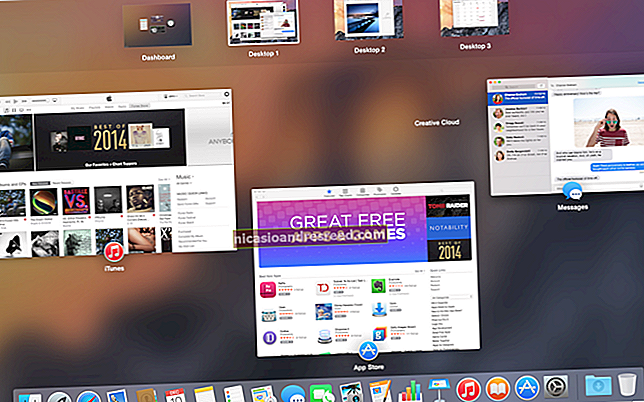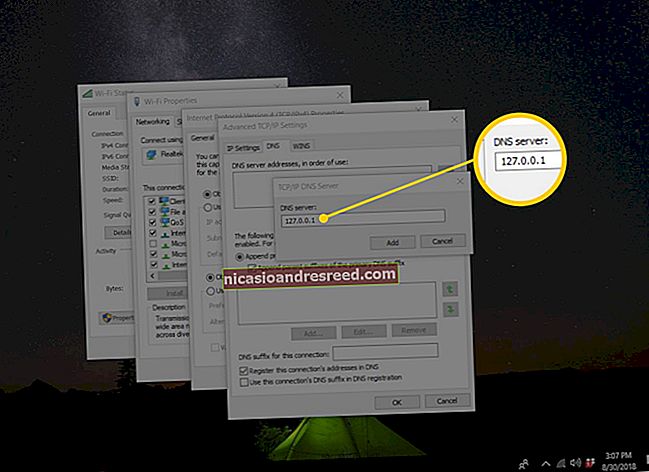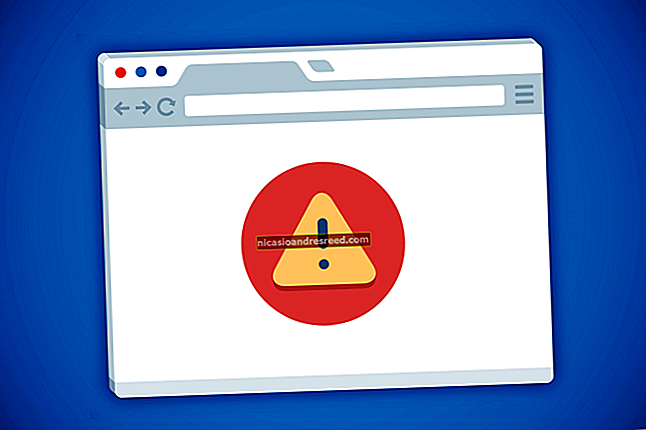Como acessar pastas compartilhadas do Windows no Android, iPad e iPhone

Compartilhe uma pasta com as opções de compartilhamento integradas do Windows e você pode acessá-la em um dispositivo Android, iPad ou iPhone. Esta é uma maneira conveniente de transmitir vídeos de seu PC ou acessar outros arquivos sem fio.
Você pode acessar pastas compartilhadas do Mac ou Linux exatamente da mesma maneira. Você só precisa compartilhar as pastas para que possam ser acessadas em PCs com Windows. Eles aparecerão ao lado de seus PCs Windows disponíveis.
Como compartilhar a pasta
RELACIONADO:Como compartilhar arquivos entre PCs Windows, Mac e Linux em uma rede
Tal como acontece com o acesso a uma pasta compartilhada do Windows a partir do Linux ou Mac OS X, você não pode usar um grupo doméstico para isso. Você precisará disponibilizar sua pasta à moda antiga. Abra o Painel de Controle, clique em Escolher grupo doméstico e opções de compartilhamento em Rede e Internet e clique em Alterar configurações de compartilhamento avançadas. Ative o recurso de compartilhamento de arquivo e impressora.

RELACIONADO:Personalização das configurações de compartilhamento de rede
Você também pode definir as outras configurações de compartilhamento avançadas aqui. Por exemplo, você pode habilitar o acesso aos seus arquivos sem uma senha se confiar em todos os dispositivos em sua rede local.
Depois que o compartilhamento de arquivos e impressoras estiver habilitado, você pode abrir o Explorador de Arquivos ou o Explorador do Windows, clicar com o botão direito na pasta que deseja compartilhar e selecionar Propriedades. Clique no botão Compartilhar e disponibilize a pasta na rede.
 ]
]
Este recurso disponibiliza arquivos na rede local, portanto, seu PC e dispositivos móveis devem estar na mesma rede local. Você não pode acessar uma pasta compartilhada do Windows pela Internet ou quando seu smartphone está conectado aos dados móveis - ele precisa estar conectado ao Wi-Fi.
Acesse uma pasta compartilhada no Android
RELACIONADO:Como acessar pastas compartilhadas do Windows e streaming de vídeos por Wi-Fi no Android
O Android não tem um aplicativo gerenciador de arquivos embutido, então não há uma maneira embutida de acessar as pastas compartilhadas do Windows, assim como não há uma maneira embutida de navegar pelos arquivos em um cartão SD.
Existem muitos gerenciadores de arquivos diferentes disponíveis para Android, e alguns deles incluem esse recurso. Gostamos do aplicativo ES File Explorer, que é gratuito e permite que você acesse arquivos em uma ampla variedade de sistemas.
Atualizar: ES File Explorer não está mais disponível. Se você está procurando um substituto, gostamos do Solid Explorer. Ele também pode se conectar a compartilhamentos de rede do Windows usando o protocolo SMB.
Instale o ES File Explorer, inicie-o, toque no botão de menu (parece um pouco como um telefone na frente de um globo), toque em Rede e toque em LAN.

Toque no botão Scan e o ES File Explorer fará a varredura de sua rede em busca de arquivos de compartilhamento de computadores Windows. Ele lista seus computadores por seus endereços IP locais, portanto, toque no endereço IP do seu PC com Windows. Pode ser necessário inserir um nome de usuário e uma senha, dependendo de como você configurou o compartilhamento de arquivos.

O Android é bastante flexível, então você pode abrir arquivos do seu compartilhamento do Windows em outros aplicativos ou copiá-los facilmente para o armazenamento local do seu dispositivo para uso posterior. Você também pode transmitir vídeos diretamente de seu compartilhamento de rede, usando seu PC como um servidor de mídia sem a necessidade de nenhum software especial.

Acesse uma pasta compartilhada no iOS
Você precisará de um aplicativo de gerenciamento de arquivos de terceiros para acessar e navegar nos compartilhamentos do Windows ou em qualquer outro sistema de arquivos. Existem alguns deles disponíveis na App Store. Testamos o FileExplorer Free - é polido, gratuito e funciona bem.
Inicie o aplicativo, toque no botão + e toque em Windows para adicionar um compartilhamento de rede do Windows.

FileExplorer fará a varredura de sua rede local para computadores Windows que compartilham arquivos e os exibirá em uma lista. Toque em um desses computadores para ver seus arquivos compartilhados. Será solicitado que você forneça um nome de usuário e senha ou tente fazer login como um convidado.

O iOS é menos flexível quando se trata de gerenciamento de arquivos e associações de arquivos, portanto, você pode fazer menos com esses arquivos. No entanto, você ainda pode abrir um arquivo de vídeo diretamente de sua pasta compartilhada e reproduzi-lo em seu dispositivo ou acessar outros arquivos de mídia de maneira semelhante. Você também pode usar o recurso “Abrir em” para abrir um arquivo em um aplicativo específico.

O protocolo de compartilhamento de arquivos de rede do Windows é conhecido como CIFS, que é uma implementação do protocolo SMB. se você estiver procurando por outro aplicativo Android ou iOS que possa acessar esses tipos de arquivos, pesquise no Google Play ou na App Store da Apple por “SMB” ou “CIFS”.